Windows7ついにインストール!! [Windows7]
先日、ついにWindows7(32bit版)を自作メインPCにインストールしました。
インストール後、数日使用していますが、
動作も軽快で、安定しており、Windows XPで動かしていたアプリケーションも
ほとんど問題なく動きましたので、もうXPに戻ることはないと思います。
インストールの経緯を、簡単ですがご紹介したいと思います。
これからWindows7を導入しようと考えられている方の、
ご参考になれば幸いです。
(※あくまで参考です。導入につきましては自己責任でお願いします)
まずは自作メインPCのスペックをご紹介します。
CPU:Athlon64 X2 4200+ (Socket939)
グラフィックボード:EN8600GT/HTDP/256M (Geforce8600GT ASUS製)
マザーボード:A8N-VM CSM (Socket939 ASUS製)
HDD:WD5001AALS ←Windows7インストール用に先日購入
(Western Digital製 7200RPM SATAII対応 3.5インチHDD)
メモリ:PC3200(DDR400) 512MB x 2 +1GB x 2 計3GB
(デュアルチャンネル)
電源:Seasonic製380W
ケース:ATXケース(メーカーは忘れました)
経緯
1.現在使用しているWindowsXPを起動し、自作メインPCで使用している
ハードウェア関連のWindows7 32bit用ドライバ
(Windows7 32bit用ドライバがない場合、Vista用32bitドライバを
ダウンロード)と、移行後も使用する大切なデータを、
NAS(ネットワークストレージ)に保存。
(その他、プリンタドライバなどの周辺機器のドライバも必要でしたら、
事前に用意しておきます)
※NASがない場合、USB HDD、USBメモリ、DVD-Rなどに
保存すれば大丈夫です。
2.以前購入したWindows7 Professional アップグレード版パッケージと、
先日購入したWindows7インストール用3.5インチHDDを用意。

3.先日購入した3.5インチHDDを5インチベイ用HDDケースにセット。
4.XPがインストールされている5インチベイ用HDDケースをPCケースから取り外し、
経緯3で取り付けたHDDケースを取り付け。
※経緯3と4は私が使用しているメインPCが5インチベイにHDD交換用のパーツを
取り付けてあるために行っている作業ですので、普通はPCのケースを開けて、
HDDを換装(または増設)することになると思います。
5.電源を入れて、BIOSメニューを表示し、起動デバイスの順序の
設定画面で、CD/DVDドライブ起動が1番目になるように設定します。
6.BIOS設定の変更を保存し、PCを再起動します。
(大抵はBIOS設定変更保存後、勝手にPCが再起動されると思います)
7.再起動時、すぐにWindows7インストール用DVD(32bit版)を
DVDドライブにセット。
8.DVDドライブが回転し、英語でDVDから起動するには
何かキーを入力してくださいのようなメッセージが
数秒間表示されるので、すぐにEnterキーを押します。
(DVDより起動が開始されます)
9.Windows7のインストール準備が開始されるので、
しばらくそのまま待ちます。
10.しばらく待つと、インストール先を選択する画面が表示されるので、
新しく追加したHDDをクリックし、画面右下のドライブオプションより、
適当にパーティションを切ります。
(私の場合、Cドライブ200GB、Dドライブ270GBで分けました)
11.パーティションを切った後、すべてのパーティションをフォーマットします。
12.Cドライブとして割り当てるパーティションを選択し、
インストールを開始します。
(しばらく待ちます・・・)
13.プロダクトキーを入力する画面が表示されるので、
プロダクトキーを入力せず、次に進みます。
(※プロダクトキーを入力しても、無効ですとエラーが表示されます)
(しばらく待ちます・・・)
14.ネットワークの選択画面が表示されるので、
ホームネットワーク(うろ覚えです・・・)を選択し、次に進みます。
(しばらく待ちます・・・)
15.Windows7がアクティベーション未実行の
使用期限30日間の状態で起動します。
16.このままだと、30日間でWindows7が使用できなくなるので、
シャットダウンし、一旦電源を切ります。
17.PCの電源を入れます。
※ここからもう一度Windows7をインストールする作業になります。
18.DVDドライブが回転し、英語でDVDから起動するには
何かキーを入力してくださいのようなメッセージが
数秒間表示されるので、すぐにEnterキーを押します。
(DVDより起動が開始されます)
19.Windows7のインストール準備が開始されるので、
しばらくそのまま待ちます。
20.しばらく待つと、インストール先を選択する画面が表示されるので、
Cドライブとして割り当てるパーティションを選択し、
インストールを開始します。
(経緯12で選択したパーティションを選択します)
※ここで、すでにOSがインストールされているとの
注意メッセージが表示されますが、かまわず続行します。
(しばらく待ちます・・・)
21.プロダクトキーを入力する画面が表示されるので、
今度はケースに貼られているプロダクトキーを入力し、
次に進みます。
(プロダクトキーが受け付けられます)
(しばらく待ちます・・・)
22.ネットワークの選択画面が表示されるので、
ホームネットワーク(うろ覚えです・・・)を選択し、次に進みます。
(しばらく待ちます・・・)
23.Windows7がアクティベーション完了の状態で起動します。
24.デスクトップを右クリックし、個人設定→デスクトップアイコンの変更を
クリックします。
25.「デスクトップアイコンの設定」画面が表示されるので、
「デスクトップアイコン」の「コンピューター」と「ネットワーク」に
チェックを入れ、「OK」ボタンをクリックします。
26.デスクトップに表示された「コンピューター」のアイコンを右クリックし、
「管理」をクリックします。
27.「コンピューターの管理」画面が表示されるので、
「デバイスマネージャー」をクリックします。
28.現在認識されているハードウェアが一覧で表示されるので、
「!」表示になっているデバイスなど、正常に認識されていない
デバイスがないか確認し、あった場合、経緯1で保存したドライバより、
該当するハードウェアのドライバをインストールします。
ここまでで、まずはWindows7が正常動作する状態になります。
(Windows7を2回インストールすることになり、時間がかかり、
かつ、正式なアップグレード方法ではないかもしれませんので、
ご注意ください。もちろん、この作業を行うにあたっては、
「アップグレード対象OSは必ず持っている」ということが前提です)
これ以外に、私はOutlook Expressを使用しており、
通常のエクスポートだけではバックアップが行えない細かい設定
(細かく設定されたメールの振り分けルールなど)があったため、
Windows転送ツール(migsetup.exe)を使用して、
Windows Liveメールに移行しました。
この方法だと、Outlook Expressの設定がそのまま引き継がれ、
Windows Liveメールでいきなり普段通りのメールの確認作業を行えました。
(※Outlook Expressの設定を引き継ぐためには、
Windows転送ツールでの転送後に、Windows Liveメールを
起動する必要があります)
上のOutlook Expressからの移行についてもそうですが、
Windows7移行作業にあたっての事前準備として、
本屋で立ち読みして、一番分かりやすいと感じた
下記の書籍を購入しました。
XPからの移行とVistaからの移行について、
移行前に準備すべきことや移行後のWindows7の設定や
簡単なトラブルシューティングなどが、簡潔に分かりやすく載っており、
移行作業時に大活躍しました。
(Windows転送ツールの使い方も載おり、この記事を参考に
作業を行いました。ただ、この記事を参考にした作業を行うには、
USBメモリを使用しますので、家電量販店などで売っている
ある程度容量が大きく[移行するデータ量によります]、低価格なUSBメモリを、
事前に買っておいたほうがいいです)
WindowsXP以来のまともなOSの移行作業
(Windows Vista Ultimateは3日でお蔵入り)でしたので、
Windows95→98→2000→XPという短いスパンでの
環境移行の時のような、「移行の感覚」を忘れないうちの作業ではなかったため、
多少てこずりましたが、それでも約2日程度でスムーズに移行でき、
大きな問題も発生せず、安定動作していますので、まずは一安心という感じです。
とても安定し、快適に動作するOSですので、
WindowsXPに戻ることはなさそうです。
今後普及するOSではないかと思いますので、
いろいろと設定を変更してみて、ポイントやクセを
今のうちに抑えておきたいと思います。
ご紹介しました上の手順が、これからWindows7を導入される方々の
ご参考になれば幸いです。
おまけ(インストール完了後の性能評価などのキャプチャ画像)
・Windows7起動時デスクトップ

・エクスペリエンスインデックス
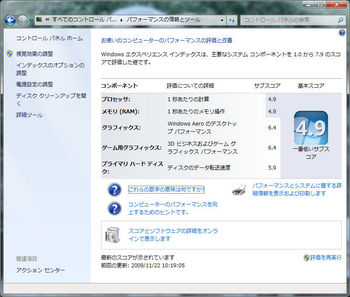
・CrystalDiskMark測定結果(WD5001AALS)
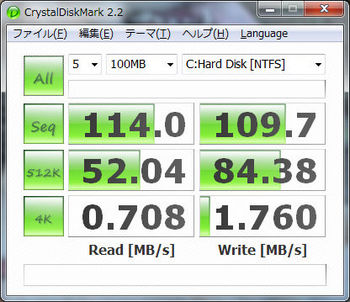
インストール後、数日使用していますが、
動作も軽快で、安定しており、Windows XPで動かしていたアプリケーションも
ほとんど問題なく動きましたので、もうXPに戻ることはないと思います。
インストールの経緯を、簡単ですがご紹介したいと思います。
これからWindows7を導入しようと考えられている方の、
ご参考になれば幸いです。
(※あくまで参考です。導入につきましては自己責任でお願いします)
まずは自作メインPCのスペックをご紹介します。
CPU:Athlon64 X2 4200+ (Socket939)
グラフィックボード:EN8600GT/HTDP/256M (Geforce8600GT ASUS製)
マザーボード:A8N-VM CSM (Socket939 ASUS製)
HDD:WD5001AALS ←Windows7インストール用に先日購入
(Western Digital製 7200RPM SATAII対応 3.5インチHDD)
メモリ:PC3200(DDR400) 512MB x 2 +1GB x 2 計3GB
(デュアルチャンネル)
電源:Seasonic製380W
ケース:ATXケース(メーカーは忘れました)
経緯
1.現在使用しているWindowsXPを起動し、自作メインPCで使用している
ハードウェア関連のWindows7 32bit用ドライバ
(Windows7 32bit用ドライバがない場合、Vista用32bitドライバを
ダウンロード)と、移行後も使用する大切なデータを、
NAS(ネットワークストレージ)に保存。
(その他、プリンタドライバなどの周辺機器のドライバも必要でしたら、
事前に用意しておきます)
※NASがない場合、USB HDD、USBメモリ、DVD-Rなどに
保存すれば大丈夫です。
2.以前購入したWindows7 Professional アップグレード版パッケージと、
先日購入したWindows7インストール用3.5インチHDDを用意。

3.先日購入した3.5インチHDDを5インチベイ用HDDケースにセット。
4.XPがインストールされている5インチベイ用HDDケースをPCケースから取り外し、
経緯3で取り付けたHDDケースを取り付け。
※経緯3と4は私が使用しているメインPCが5インチベイにHDD交換用のパーツを
取り付けてあるために行っている作業ですので、普通はPCのケースを開けて、
HDDを換装(または増設)することになると思います。
5.電源を入れて、BIOSメニューを表示し、起動デバイスの順序の
設定画面で、CD/DVDドライブ起動が1番目になるように設定します。
6.BIOS設定の変更を保存し、PCを再起動します。
(大抵はBIOS設定変更保存後、勝手にPCが再起動されると思います)
7.再起動時、すぐにWindows7インストール用DVD(32bit版)を
DVDドライブにセット。
8.DVDドライブが回転し、英語でDVDから起動するには
何かキーを入力してくださいのようなメッセージが
数秒間表示されるので、すぐにEnterキーを押します。
(DVDより起動が開始されます)
9.Windows7のインストール準備が開始されるので、
しばらくそのまま待ちます。
10.しばらく待つと、インストール先を選択する画面が表示されるので、
新しく追加したHDDをクリックし、画面右下のドライブオプションより、
適当にパーティションを切ります。
(私の場合、Cドライブ200GB、Dドライブ270GBで分けました)
11.パーティションを切った後、すべてのパーティションをフォーマットします。
12.Cドライブとして割り当てるパーティションを選択し、
インストールを開始します。
(しばらく待ちます・・・)
13.プロダクトキーを入力する画面が表示されるので、
プロダクトキーを入力せず、次に進みます。
(※プロダクトキーを入力しても、無効ですとエラーが表示されます)
(しばらく待ちます・・・)
14.ネットワークの選択画面が表示されるので、
ホームネットワーク(うろ覚えです・・・)を選択し、次に進みます。
(しばらく待ちます・・・)
15.Windows7がアクティベーション未実行の
使用期限30日間の状態で起動します。
16.このままだと、30日間でWindows7が使用できなくなるので、
シャットダウンし、一旦電源を切ります。
17.PCの電源を入れます。
※ここからもう一度Windows7をインストールする作業になります。
18.DVDドライブが回転し、英語でDVDから起動するには
何かキーを入力してくださいのようなメッセージが
数秒間表示されるので、すぐにEnterキーを押します。
(DVDより起動が開始されます)
19.Windows7のインストール準備が開始されるので、
しばらくそのまま待ちます。
20.しばらく待つと、インストール先を選択する画面が表示されるので、
Cドライブとして割り当てるパーティションを選択し、
インストールを開始します。
(経緯12で選択したパーティションを選択します)
※ここで、すでにOSがインストールされているとの
注意メッセージが表示されますが、かまわず続行します。
(しばらく待ちます・・・)
21.プロダクトキーを入力する画面が表示されるので、
今度はケースに貼られているプロダクトキーを入力し、
次に進みます。
(プロダクトキーが受け付けられます)
(しばらく待ちます・・・)
22.ネットワークの選択画面が表示されるので、
ホームネットワーク(うろ覚えです・・・)を選択し、次に進みます。
(しばらく待ちます・・・)
23.Windows7がアクティベーション完了の状態で起動します。
24.デスクトップを右クリックし、個人設定→デスクトップアイコンの変更を
クリックします。
25.「デスクトップアイコンの設定」画面が表示されるので、
「デスクトップアイコン」の「コンピューター」と「ネットワーク」に
チェックを入れ、「OK」ボタンをクリックします。
26.デスクトップに表示された「コンピューター」のアイコンを右クリックし、
「管理」をクリックします。
27.「コンピューターの管理」画面が表示されるので、
「デバイスマネージャー」をクリックします。
28.現在認識されているハードウェアが一覧で表示されるので、
「!」表示になっているデバイスなど、正常に認識されていない
デバイスがないか確認し、あった場合、経緯1で保存したドライバより、
該当するハードウェアのドライバをインストールします。
ここまでで、まずはWindows7が正常動作する状態になります。
(Windows7を2回インストールすることになり、時間がかかり、
かつ、正式なアップグレード方法ではないかもしれませんので、
ご注意ください。もちろん、この作業を行うにあたっては、
「アップグレード対象OSは必ず持っている」ということが前提です)
これ以外に、私はOutlook Expressを使用しており、
通常のエクスポートだけではバックアップが行えない細かい設定
(細かく設定されたメールの振り分けルールなど)があったため、
Windows転送ツール(migsetup.exe)を使用して、
Windows Liveメールに移行しました。
この方法だと、Outlook Expressの設定がそのまま引き継がれ、
Windows Liveメールでいきなり普段通りのメールの確認作業を行えました。
(※Outlook Expressの設定を引き継ぐためには、
Windows転送ツールでの転送後に、Windows Liveメールを
起動する必要があります)
上のOutlook Expressからの移行についてもそうですが、
Windows7移行作業にあたっての事前準備として、
本屋で立ち読みして、一番分かりやすいと感じた
下記の書籍を購入しました。
XPからの移行とVistaからの移行について、
移行前に準備すべきことや移行後のWindows7の設定や
簡単なトラブルシューティングなどが、簡潔に分かりやすく載っており、
移行作業時に大活躍しました。
(Windows転送ツールの使い方も載おり、この記事を参考に
作業を行いました。ただ、この記事を参考にした作業を行うには、
USBメモリを使用しますので、家電量販店などで売っている
ある程度容量が大きく[移行するデータ量によります]、低価格なUSBメモリを、
事前に買っておいたほうがいいです)
WindowsXP以来のまともなOSの移行作業
(Windows Vista Ultimateは3日でお蔵入り)でしたので、
Windows95→98→2000→XPという短いスパンでの
環境移行の時のような、「移行の感覚」を忘れないうちの作業ではなかったため、
多少てこずりましたが、それでも約2日程度でスムーズに移行でき、
大きな問題も発生せず、安定動作していますので、まずは一安心という感じです。
とても安定し、快適に動作するOSですので、
WindowsXPに戻ることはなさそうです。
今後普及するOSではないかと思いますので、
いろいろと設定を変更してみて、ポイントやクセを
今のうちに抑えておきたいと思います。
ご紹介しました上の手順が、これからWindows7を導入される方々の
ご参考になれば幸いです。
おまけ(インストール完了後の性能評価などのキャプチャ画像)
・Windows7起動時デスクトップ

・エクスペリエンスインデックス
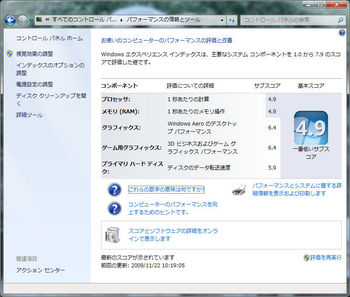
・CrystalDiskMark測定結果(WD5001AALS)
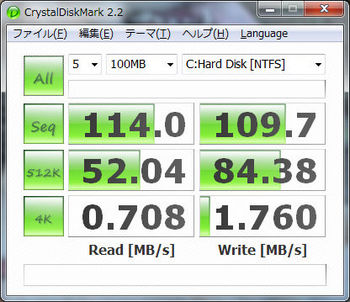



コメント 0